如今智能手机已经成为我们日常生活中必不可少的工具。而在使用智能手机时,经常需要打开多个应用程序进行操作。但是有些时候这些应用程序过多会导致手机卡顿或耗电量增加,因此及时关闭这些后台应用程序就显得尤为重要。而针对华为手机用户,如何快速关闭后台应用程序也成为了一个热门话题。在本文中我们将为大家介绍华为手机快速关闭后台应用程序的几种方法,让您的使用更加便捷。
华为手机后台应用快速关闭方法
具体方法:
1.首先我们快速关闭后台,点击手机下面的第三个按钮。如图所示。
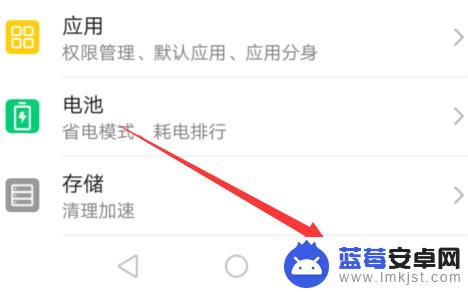
2.点击清理按钮,如图所示。
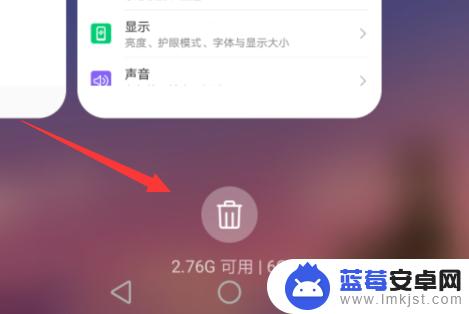
3.即可看到清理到最佳状态,如图所示。
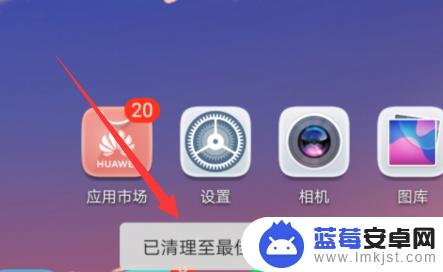
4.如果还有未关闭的,打开手机设置。如图所示。
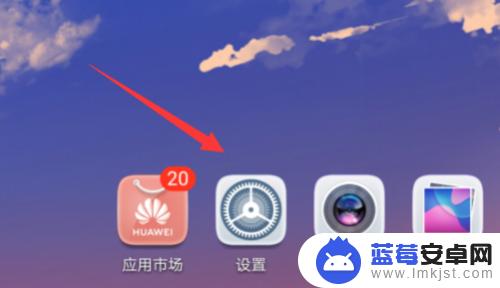
5.选择“应用”,如图所示。
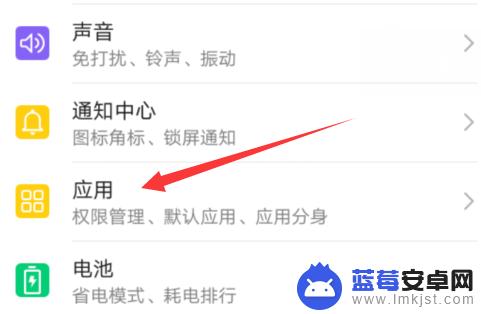
6.点击“应用启动管理”,如图所示。
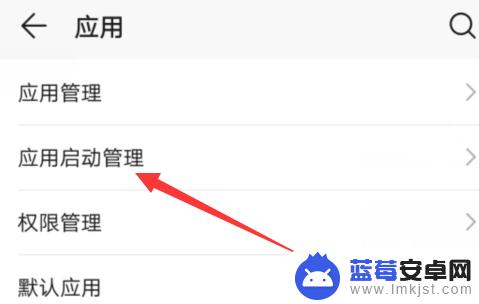
7.找到未被清理的应用,点击后面的按钮。如图所示。
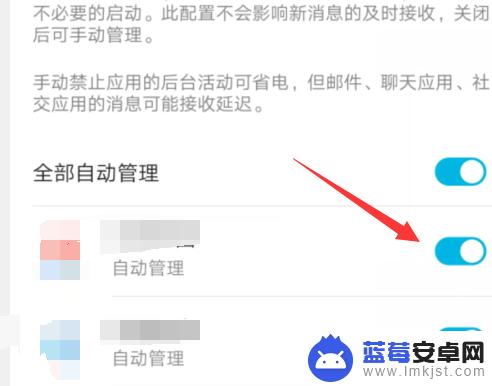
8.选择关闭“允许你后台活动”,如图所示。
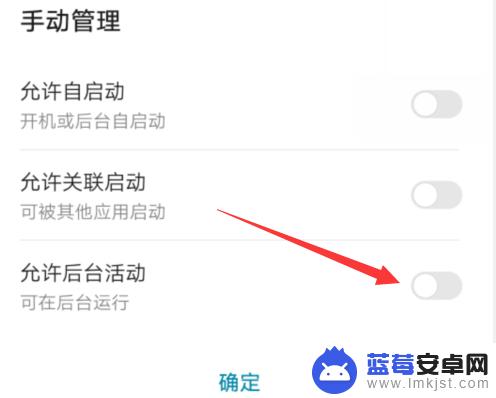
9.总结:
1.点击手机下面的第三个按钮
2.点击清理按钮
3.清理到最佳状态
4.打开手机设置
5.选择“应用”
6.点击“应用启动管理”
7.点击后面的按钮
8.选择关闭“允许你后台活动”
要想让华为手机快速关闭应用程序,首先应该了解到它的后台应用关闭方法。通过手动关闭后台应用、定时清理缓存、关闭自启动等多个方面进行调整,可以让手机的性能得到优化,使用起来更加流畅。让我们把华为手机的难题解决掉,让它成为我们生活中的好帮手!












